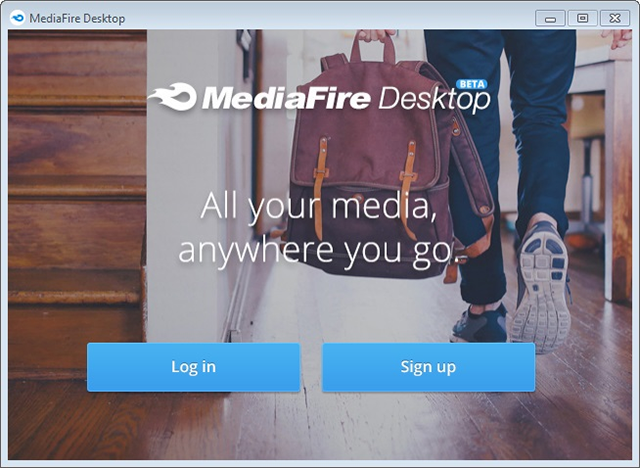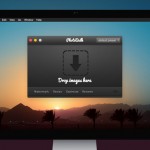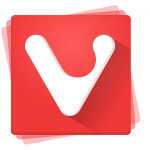En el último par de años, el uso de almacenamiento en la nube se ha vuelto cada vez más común entre los usuarios de Internet. Puedes elegir entre una amplia gama de servicios en la nube y aplicaciones con diferentes funciones y planes de precios; Dropbox, Bitcasa, SkyDrive, Google Drive, son sólo algunas de las muchas opciones populares disponibles.
Hablando de popularidad, MediaFire se ha convertido prácticamente en un nombre familiar cuando se trata de compartir archivos. Hasta ahora, la empresa era conocida sobre todo por el intercambio de archivos en línea, pero ahora se están llevando todo al siguiente nivel con el lanzamiento de sus aplicaciones de escritorio de Windows y Mac.
MediaFire Desktop ofrece a los usuarios un grupo de funcionalidades muy positivas, tales como la capacidad de sincronizar los archivos de una manera similar a Dropbox, hasta 50GB de almacenamiento en la nube, una nueva opción para sincronizar y compartir archivos con otros usuarios, y más.
El objetivo principal aquí es proporcionar a los usuarios una manera intuitiva de cargar archivos en la nube, y MediaFire no decepciona en este sentido. Todo funciona como se supone que debe funcionar, el cliente para Windows que probé luce ser bastante simple y fácil de usar. Puedes iniciar el panel de control principal para ver la cantidad de espacio de almacenamiento que te queda, así como activar algunas opciones adicionales, tales como la elección de las carpetas que se van sincronizados con tu nube.
El intercambio y la colaboración es otra parte interesante de la aplicación de escritorio. El objetivo de MediaFire es hacer que el servicio esté mucho más profundamente integrado con las redes sociales, y ha incluido soporte para Facebook, Twitter, Google+, Pinterest, Twitter y Blogger. También hay intercambio de enlace integrado disponible para otras plataformas de blogs en línea.
Puedes hacer clic en el icono de la bandeja del sistema para ver las notificaciones recientes – lo que MediaFire llama Activity Feed – que te permite ver los archivos que comparten contigo otros usuarios, así como la cantidad total de espacio de almacenamiento a tu disposición. Además, también puedes encontrar una opción para tomar una captura de pantalla y subirla directamente a la nube para compartirla con los demás.
MediaFire Desktop funciona de forma similar a la mayoría de servicios similares de almacenamiento en la nube, creando una carpeta local desde donde los archivos se sincronizan entre tu computadora y tu cuenta de MediaFire.
MediaFire también ha actualizado su cuadro de mandos basado en la web, como complemento de estas nuevas funcionalidades. Ahora cuenta con codificación automática de audio y de vídeo y soporte para streaming, lo que permitirá visualizar más de 200 formatos de archivo sin que tengan que ser descargados primero.
En pocas palabras, el nuevo MediaFire es una opción viable si necesitas realizar un intercambio de archivos robusto y tener una plataforma de almacenamiento en la nube bajo un mismo techo. La versión para Windows funciona en Windows XP, Windows Vista, Windows 7 y Windows 8, mientras que la variante para Mac es compatible con OS X 10.6 Snow Leopard o posterior.
Puedes descargar MediaFire Desktop desde aquí